Useimpien Linux-sovellusten ongelma onettä monet heistä eivät ota muotoilua vakavasti ja näyttävät hyvin juuttuneilta menneisyydeltä. Voit olla kiinnostunut Hyperistä, jos olet kyllästynyt Linuxin vanhoista näköisistä päätesovelluksista ja haluat jotain, joka näyttää silmille miellyttävältä. Se on JavaScript-päätesovellus, jonka avulla käyttäjät voivat luoda mukautettuja teemoja, asentaa laajennuksia ja muokata kaikkea nopeasti. Näin voit tehdä Hyper-päätteelle teema-teeman ja tehdä siitä helpomman silmille.
Asenna Hyper Terminal
Ubuntu / Debian-ohjeet

Hyper-pääte on saatavana asennettavaksisekä Ubuntun että Debianin (samoin kuin perustaa käyttävien Linux-käyttöjärjestelmien) ladattavan Debian-paketitiedoston kautta. Haittapuoli on se, että käyttäjät eivät voi saada välittömiä päivityksiä päivityshallinnastaan. Asentaaksesi Hyperin, siirry julkaisusivulle ja napsauta lataa ”Debian (.deb)” -kohdan vieressä.
Kaksoisnapsauta Hyper-pakettia avataksesi sen GUI-asennustyökalulla. Napsauta sieltä “asenna” -painiketta ja kirjoita salasanasi aloittaaksesi asennusprosessin.
Jos et ole suuri fani Ubuntu -ohjelmiston tai Debian-paketin asennusohjelman käytöstä, harkitse sen sijaan asentaa Hyper DPKG: n avulla komentoriville. Asenna asennus avaamalla pääte ja käyttämällä CD komento siirtää ~ / Downloads. Sieltä, käytä ls paljastaaksesi kaikki hakemiston kohteet.
Kopioi Hyper Debian -paketiedoston nimi ja käytä dpkg työkalu ohjelmiston asentamiseen järjestelmään.
sudo dpkg -i hyper_*_amd64.deb
Asennuksen aikana päätelaitteen kautta voi joutua tilanteeseen, jossa oikeat riippuvuudet eivät ratkea. On suoraviivainen tapa korjata tämä ongelma. Korjaa, suorita apt install -f. Tämä komento korjaa ja asentaa kaikki puuttuvat riippuvuudet.
sudo apt install -f
Haluatko poistaa Hyperin Debian / Ubuntu-tietokoneeltasi? Poista se:
sudo apt remove hyper
tai
sudo apt-get remove hyper
Fedora / OpenSUSE-ohjeet
Hyperillä on RPM-paketti saatavanaasennusta, vaikka ne tukevat vain virallisesti Fedora Linuxia. Yritä kuitenkin asentaa ja käyttää RPM-pakettia OpenSUSEssa, koska sen pitäisi myös toimia. Jos sinulla on kuitenkin ongelmia paketin käyttämisessä SUSEssa, harkitse AppImagen käyttöä.
Asentaaksesi Hyper Fedoraan, tartu RPM vapautussivulta ja avaa sitten pääteikkuna. käyttämällä CD, mene ~ / Downloads hakemistoon ja käytä DNF asentaaksesi ohjelman. Voit vaihtoehtoisesti kaksoisnapsauttaa RPM-tiedostoa asentaaksesi sen Fedora GUI -paketin asennustyökalun avulla.
cd ~/Downloads sudo dnf -y install hyper-1.*.x86_64.rpm
Suse
cd ~/Downloads sudo zypper install hyper-1.*.x86_64.rpm
Muut Linuxit
Helppo tapa käyttää Hyper-päätelaitetta muissa laitteissaLinux-jakelu on ladata itsenäinen AppImage. AppImages antaa Linux-käyttäjien ajaa ohjelmia riippumatta heidän käyttöjärjestelmästään. Ajattele niitä, kuten Windows EXE-tiedostoja.
Saadaksesi uusin AppImage of Hyper, mene julkaisusivulle, etsi ”Muut Linux-distros (.AppImage)” ja napsauta latauspainiketta. Kun se on ladattu, avaa pääteikkuna ja käytä mkdir komento luoda AppImage-kansio.
mkdir ~/AppImage
Siirrä uusin Hyper-versio AppImage-kansioon käyttämällä mv.
mv hyper-1.*-x86_64.AppImage ~/AppImage
Päivitä sitten Hyper AppImagen käyttöoikeudet, jotta se voi suorittaa oikein. Jos et päivitä käyttöoikeuksia, Hyper ei toimi oikein.
sudo chmod +x ~/AppImage/hyper-1.*-x86_64.AppImage
Avaa täältä tiedostojen hallinta ja siirry “AppImage” -kansioon, joka sijaitsee sen sisällä / Home / käyttäjätunnus /. Kaksoisnapsauta AppImage-tiedostoa. Kun Hyper aukeaa, ilmoitus tulee näkyviin. Napsauta “kyllä”.
Kun napsautat kyllä-painiketta, AppImage voi luoda työpöydän pikakuvakkeen järjestelmään automaattisesti.
Huomaa: Koska Hyper levittää AppImage-tiedoston kautta, sinun on ladattava manuaalisesti Hyper-päätesovelluksen uusi versio ja toistettava yllä oleva toimenpide.
Poista Hyper milloin tahansa:
rm ~/AppImage/hyper-1.*-x86_64.AppImage
Teema Hyper-terminaali
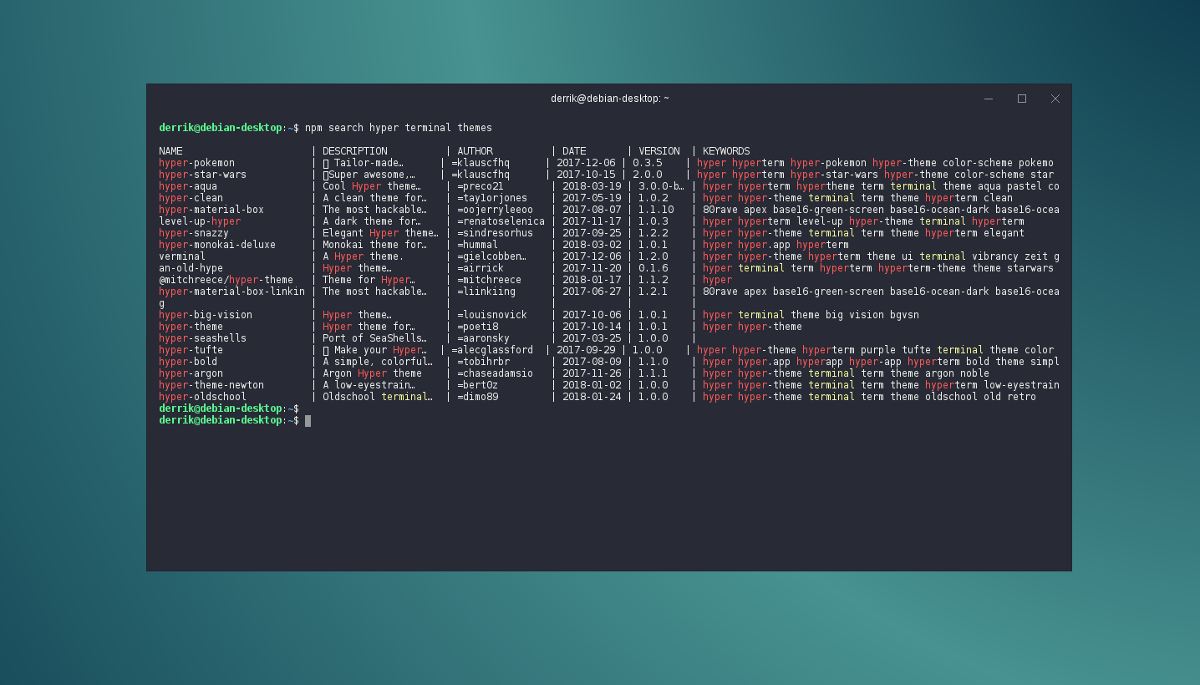
Hyper-päätelaitteen teema on erittäin helppo. Valittu työkalu on NodeJS-pakettityökalu. Jos haluat asentaa teeman, varmista ensin, että sinulla on viimeisin NodeJS-versio asennettuna Linux-tietokoneellesi. Avaa Hyper ja käytä Npm-haku löytää teema.
Huomaa: Hyperin fontteja, värejä ja yleistä ilmettä on mahdollista muokata asentamatta teemaa muokkaamalla ~ / .Hyper.js. Avaa se tekstieditorilla ja muokkaamalla konfiguraatioita.
npm search hyper terminal themes
Katso luettelo asennettavista teemoista ja löydä haluamasi teema. Asenna sitten NodeJS-paketti-työkalu järjestelmään.
sudo npm install theme-name
Nyt kun teema on asennettu, sinun on otettava se käyttöön määritysasetuksissa.
nano ~/.hyper.js
Siirrä kohdistin alas näppäimistön alanuolinäppäimellä ja etsi ”plugins: [”. Kirjoita lainatuksi asennetun teeman nimi. Esimerkiksi:
plugins: ["hyper-materialshell"]
Teeman tulisi olla heti sovellettavissa.
Hyper-päätteiden laajennukset
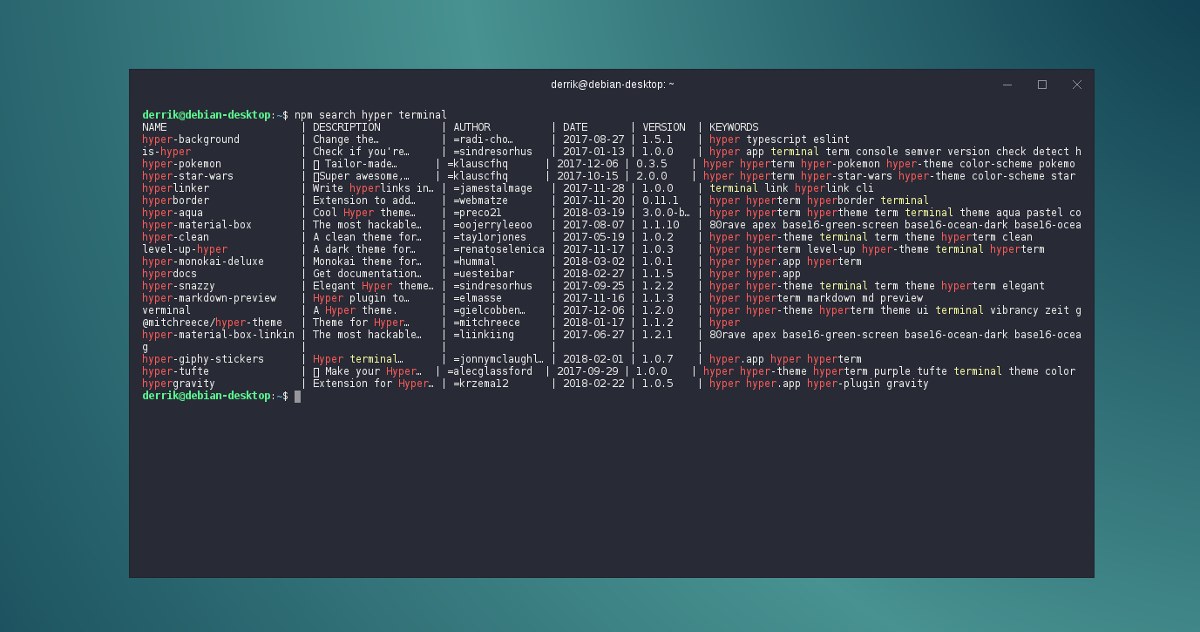
Hyper-käyttäjät voivat myös asentaa erityyppisiä laajennuksia Hyper-päätelaitteeseen NPM. Asenna laajennus etsimällä niitä NodeJS-paketti-työkalulla.
npm search hyper terminal
Asenna laajennus:
sudo npm install hyper-extension-name
Avaa Hyper-asetustiedosto Nanossa, etsi ”plugins: [” ja kirjoita vastikään asennetun laajennuksesi nimi.
plugins: ["hyper-example-plugin"]
Jos jokin teema on jo käytössä, lisää "," ja sitten ". Esimerkiksi:
plugins: [ "hyper-materialshell", "hyper-example-plugin"]</ P>










Kommentit